İlan
 Bilgisayarlar iyi çalıştığında işler çok güzel. PC'nizin her bileşeni... çalışır.
Bilgisayarlar iyi çalıştığında işler çok güzel. PC'nizin her bileşeni... çalışır.
Ancak bu kötü küçük indirmelerden birini aldığınızda - bilgisayarınızın kalbine derinlemesine inen küçük komut dosyalarından veya uygulamalardan biri - sinir bozucu olabilir.
Aniden, klavyeniz pek düzgün çalışmıyor. Hiçbir şey yapmadığınızda bile CPU'nuz uçmaya başlar. Belirli bir tarayıcıyı her açtığınızda fareniz çevrilmeye başlar.
Daha önce böyle bir kötü amaçlı yazılım veya virüs yazılımı ile uğraştıysanız, neden bahsettiğimi biliyorsunuz. Bu küçük uygulamalar bazen en azından beklediğinizde kendilerini bilgisayarınızın iç işlerine kilitler.
Hepimiz antivirüs yazılımlarına ve IOBit İoBit Gelişmiş Sistem Bakımı ile Sisteminizi Optimize Edin, Sterilize Edin ve Uyumlulaştırın [Windows]İoBit Advanced System Care'e bir test çalışması yaptıktan sonra, Windows sorunlarınızın çoğu için gerçekten harika bir ücretsiz çözüm olduğunu söyleyebilirim. Uygulamaya hem de kapsamlı bir çaba ... Daha fazla oku veya Malwarebytes
Windows için Malwarebytes ile Casus Yazılımları Durdurun ve SilinÇok sayıda aracı olan Spybot Search and Destroy kadar özellik yüklü olmayabilir, ancak iyi bir casus yazılım kapsama alanına sahip çok hafif bir alternatiftir. Daha fazla oku bu kötü varlıkları tanımlamak için, gerçek şu ki bazen işler çatlaklardan geçiyor.Neyse ki, bu kötü süreçleri manuel olarak geçmek ve temizlemek için kullanabileceğiniz yeni bir araç var.
Kötü Amaçlı Yazılımın Kapısını Kapatın
Sonuç olarak, herhangi bir kötü amaçlı yazılımın tipik olarak PC'nizde bir şekilde çalışması ve bir şekilde İnternet üzerinden bilgisayarınıza bilgi aktarması anlamına gelir.
Çok basit bir yardımcı program Kapıyı kapat bilgisayarınızda çalışan süreçleri incelemenize ve bu işlemleri genellikle profesyonel bir düzeyde analiz etmenize olanak tanır. Bunu yapmanın nedeni, CloseTheDoor'un analizi çok basit ve mantıklı hale getirmesi ve ihtiyacınız olan tüm araçları tek bir yerde tutmasıdır.
Programı ilk çalıştırdığınızda, temel işlevini hızlı ve iyi bir şekilde yerine getirir. Bilgisayarınızdaki herhangi bir bağlantı noktasını dinleyen her işlem “uç noktası” nın bir listesini görürsünüz. Ayrıntılı liste arayüz IP'sini (eğer varsa), portu, iletişim protokolünü, işlem kimliğini ve ilişkili tüm servisleri bildirir.
Her şey size tam olarak sürecin tam olarak ne olduğunu söylemese de, bilgi bilgisayarınızda bir şeyin istemediğiniz bir şey olduğunu fark etmeye yönelik önemli ilk adım çalışan.
Özellikle, ilişkili şirket veya açıklama bilgisi olmayan süreçleri arayın.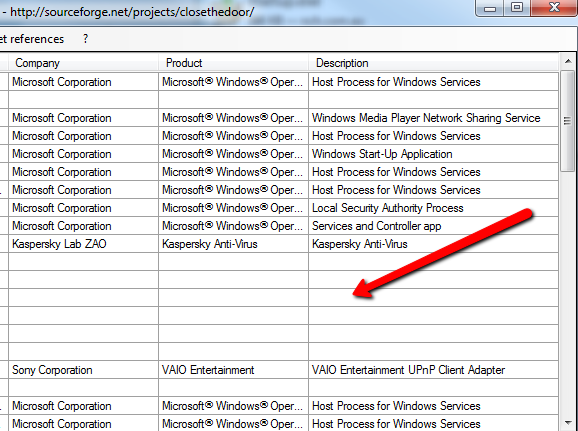
Balık gibi görünen bir işlemi fark ettiğinizde ve daha fazla bilgi edinmek istediğinizde, “Seçim” menüsünü ve ardından “Yürütülebilir dosyayı bul” u tıklayın.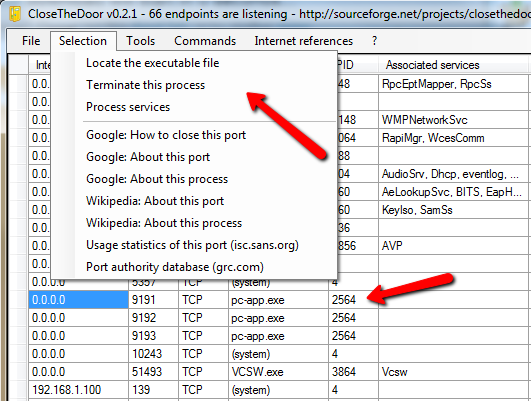
Aşağıda görebileceğiniz gibi, gerçek yürütülebilir dosyayı izleyerek, genellikle süreci başlatan yazılımı tanımlayabileceksiniz. Örneğin, bu durumda Windows Gezgini, son zamanlarda test ettiğim bir eğitim yazılımı paketi olan PaperCut NG'nin yolunu açtı.
Bu keşif, bilmediğim, değerli belleği tüketen bir süreç olduğunu söyledi. Yazılımı kaldırmak bu işlemi kaldırdı, belleği serbest bıraktı ve sonuçta performansı artırdı.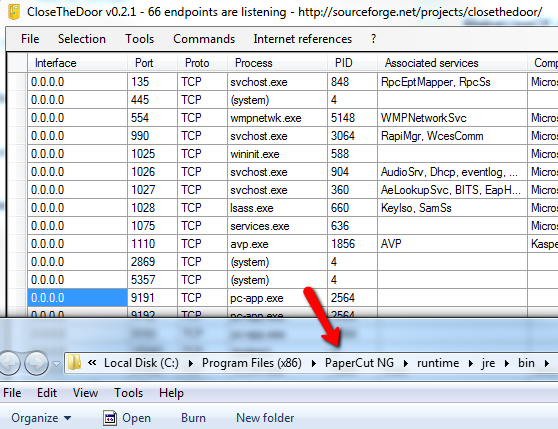
“Dosya” ya ve ardından özete tıklarsanız, her arabirim IP adresini kaç uç noktanın dinlediğine ilişkin toplamları içeren genel bir rapor görürsünüz. PC'nizdeki bazı bağlantı noktalarında dinleyen toplam işlem sayısıyla IP adresleri kadar endişelenmenize gerek yoktur.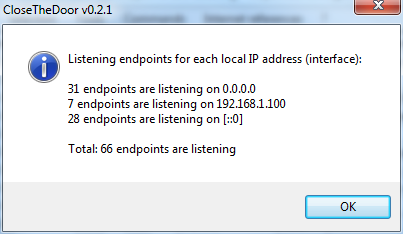
Yazılım ayrıca, geçerli olarak tanıyamayacağınız sorunlu işlemleri gidermek için kullanabileceğiniz bir kısayollar ve araçlar araç kutusu da sunar. Bazen, kötü amaçlı yazılım olmayan bir işlem olabilir, ancak her zaman çalışmasını gerçekten istemezsiniz. Bu, sizin haberiniz olmadan Başlangıç klasörünüze eklenen bir başlangıç kısayolundan olabilir. “Araçlar” altındaki Sistem yapılandırma yardımcı programını kullanarak bunun gibi şeyleri kontrol edebilirsiniz.
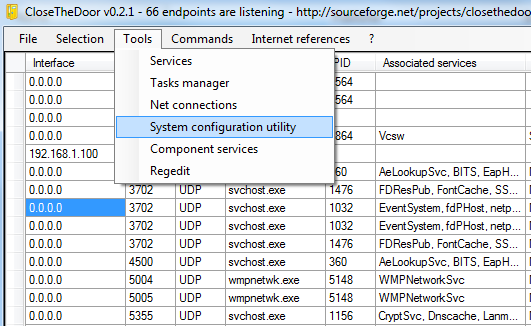
Burada bilgisayarınızda çalışan hizmetleri görüntüleyebilir ve daha da önemlisi, bilgisayarınızı başlattığınızda otomatik olarak başlatılacak şekilde ayarlanmış tüm uygulamaları görüntüleyebilir ve devre dışı bırakabilirsiniz. Bu yapılandırma yardımcı programı, süreç analizinde size yardımcı olabilecek tüm Windows yapılandırma araçlarını tek bir uygun pencerede sunar.
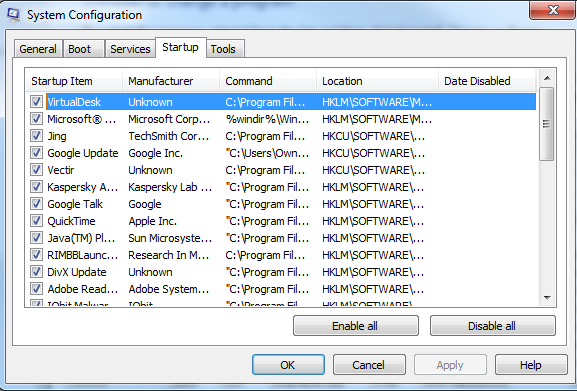
Bilinmeyen bir süreci analiz etmenin bir diğer hızlı yolu, ana ekrandaki hizmeti sağ tıklayıp, başlatılan hizmetleri görüntülemek için "Hizmetleri işleme" yi tıklamaktır. Bu işlem tarafından devre dışı bırakılırsa veya listedeki Google veya Wikipedia bağlantılarından herhangi birini kullanarak sürecin tam olarak ne olabileceğini ve o portun genellikle ne kullanıldığını için.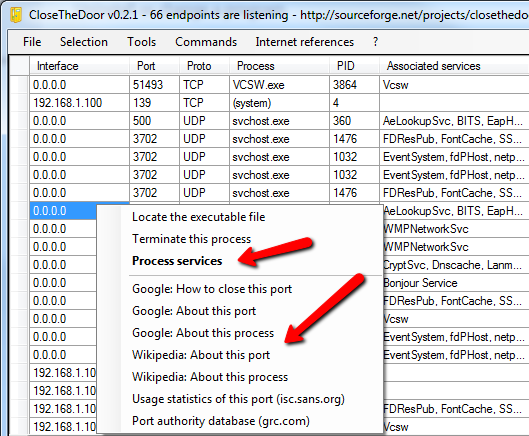
Hizmetleri görüntülemek için tıklatırsanız, bu işlem tarafından başlatılan tüm çalışan hizmetlerin bir tablosunu alırsınız. Bu hizmetlerden herhangi birini seçebilir ve isterseniz durdurabilirsiniz. Daha da önemlisi, bu hizmetler için ayrıntılı isimlerden bazıları, gizemli sürecin gerçekte ne olduğu hakkında bazı ipuçları sunabilir.
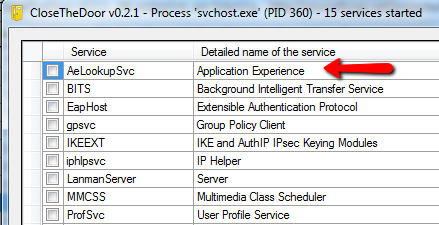
PC'nizde çalışırken bulduğunuz süreçler ve hizmetler hakkında kapsamlı araştırmalar yapmanıza yardımcı olmak için CloseTheDoor, “İnternet Referansları” altında çevrimiçi kaynakların bir listesini sunar. Tarayıcınızı açmak ve bağlantı noktası numaralarının listesi ve kullanımları gibi kaynakları gözden geçirmek için bunlardan herhangi birini tıklayın www.iana.org adresinde, Wikimedia.org adresindeki tüm Windows hizmetlerinin bir listesi veya güvenlik duvarınızı Microsoft.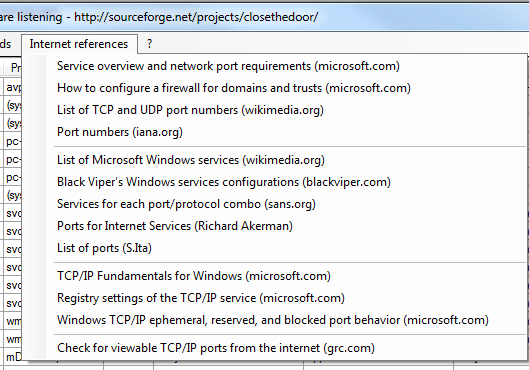
Sonuç olarak, her zaman birtakım yeni kötü amaçlı uygulamaların artacağıdır - hangi korumaları veya blokajları olursa olsun) PC'nize girer. İşler PC'nizin etkinliği ve performansıyla güneye doğru ilerlemeye başladığında, koşu süreçlerinizi araştırmak her zaman gerçekten iyi bir fikirdir ve CloseTheDoor süreci basit ve ağrısız hale getirir.
Bu yardımcı programı deneyin ve bilgisayarınızda çalışan ve bilmediğiniz şeyleri tanımanıza yardımcı olup olmadığını görün. Aşağıdaki yorumlar bölümünde deneyimlerinizi yazılımla paylaşın.
İmaj Kredisi: shutterstock
Ryan Elektrik Mühendisliği lisans derecesine sahiptir. 13 yıl otomasyon mühendisliği, 5 yıl BT'de çalıştı ve şu anda bir Uygulama Mühendisi. MakeUseOf'un eski bir Genel Yayın Yönetmeni, Veri Görselleştirme üzerine ulusal konferanslarda konuştu ve ulusal TV ve radyoda yer aldı.


